如何使用Visio绘制一个基本流程图
来源:网络收集 点击: 时间:2024-12-02【导读】:
Visio是一款常用的绘图软件,功能很强大,今天小编就教你:如何使用Visio绘制一个基本流程图?其中,Mac平台上的操作方式和Windows平台基本一致。工具/原料more设备:个人电脑系统:Windows10Visio2016方法/步骤1/6分步阅读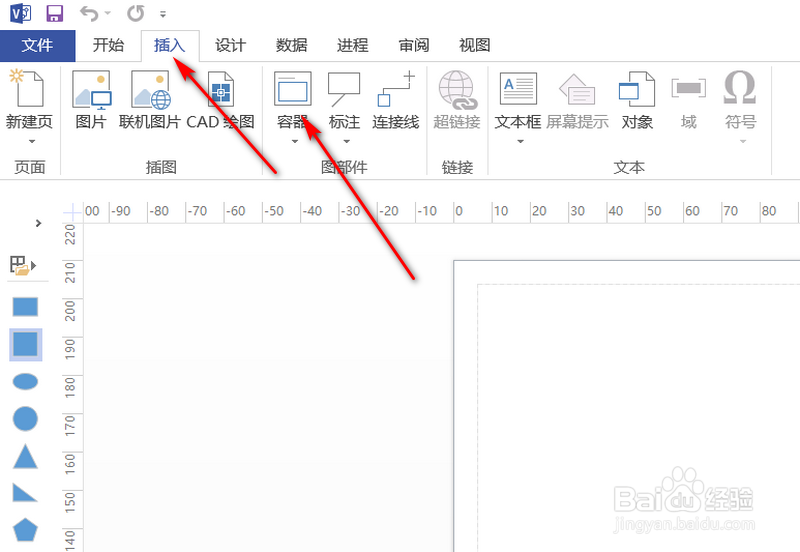 2/6
2/6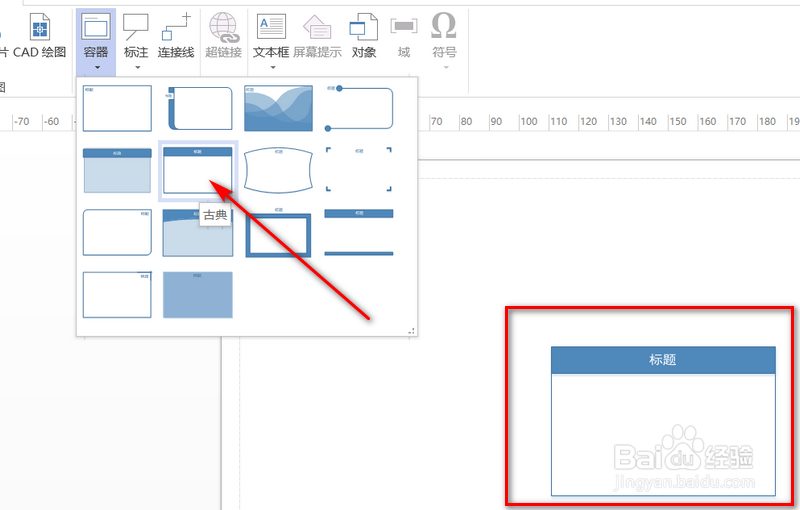 3/6
3/6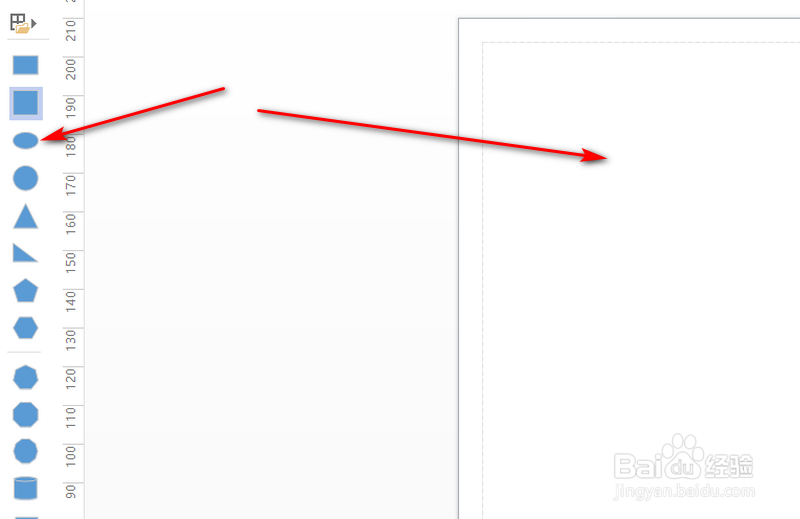 4/6
4/6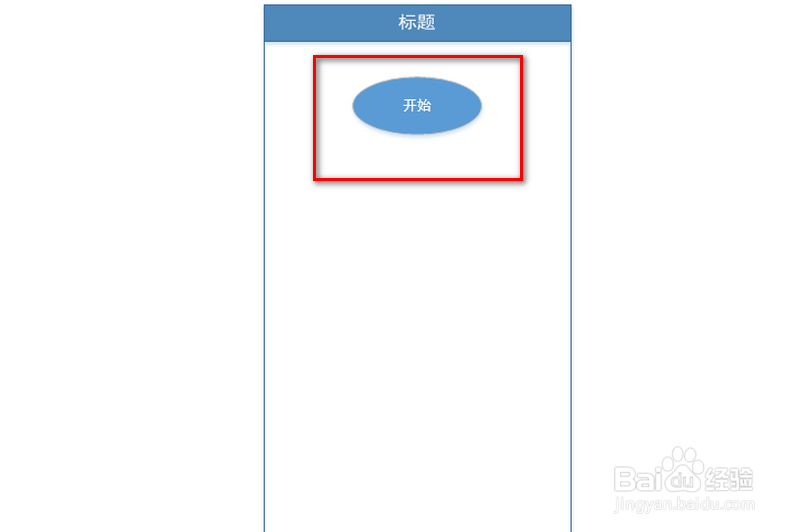 5/6
5/6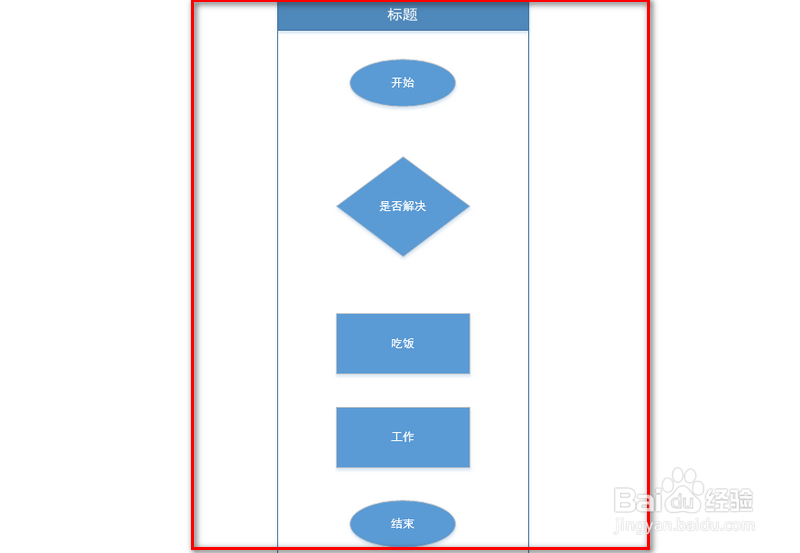 6/6
6/6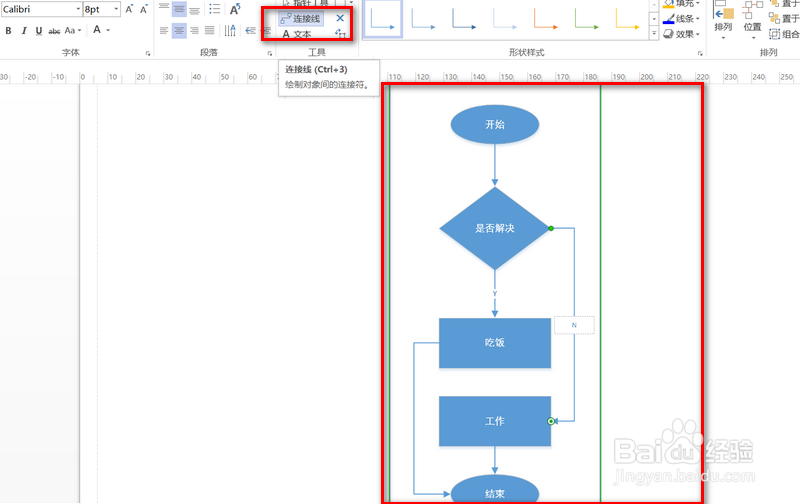 总结1/1
总结1/1
新建并打开一个基本流程框图,如图。
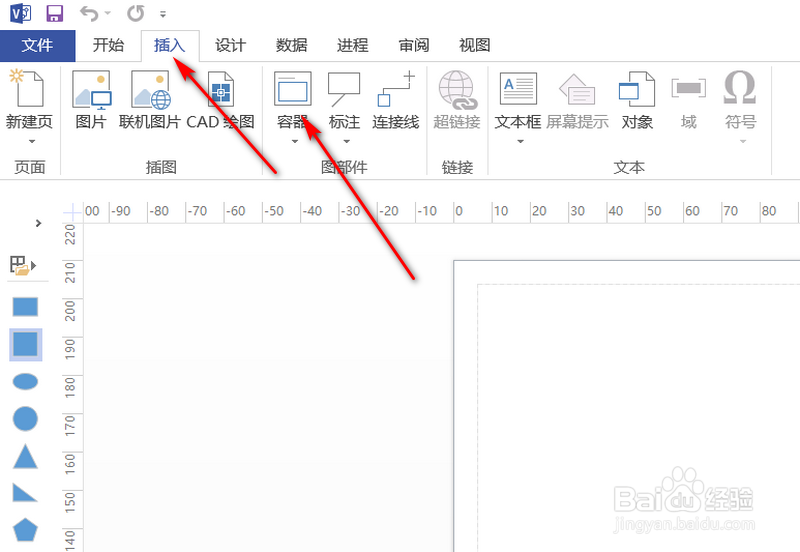 2/6
2/6然后点击上方的【插入】栏,再点击【容器】栏,在容器下拉列表里,点击【古典】类型。
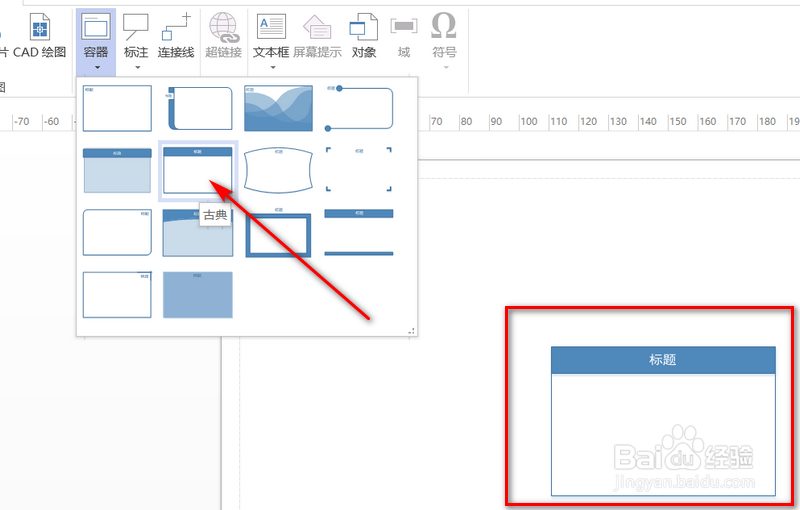 3/6
3/6然后从右侧点击椭圆形的形状,拖动到绘制区域。
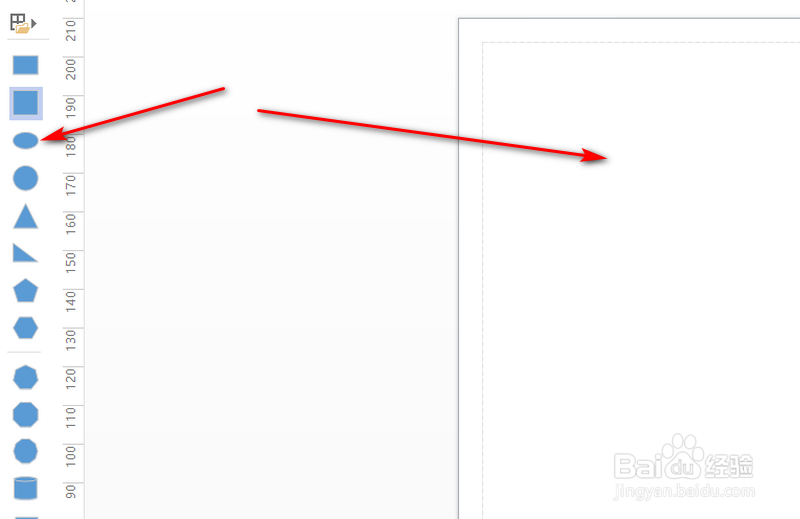 4/6
4/6再双击该图形,输入文字,作为流程图开始。
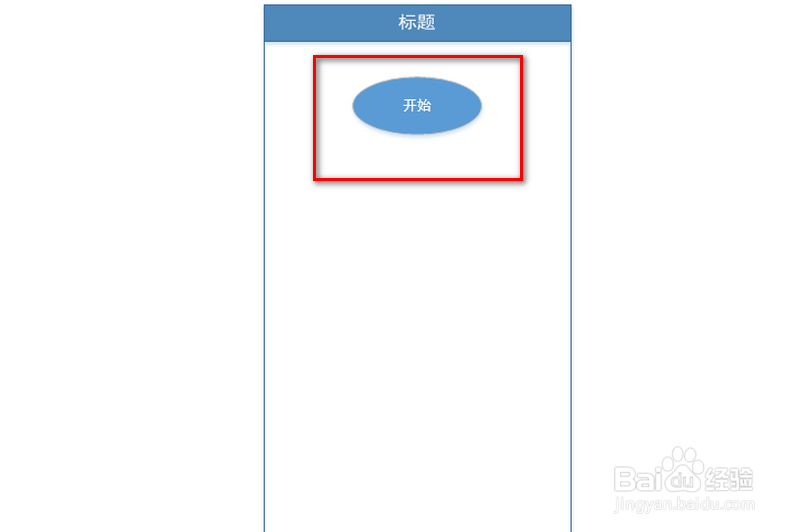 5/6
5/6同样的方法,拖动各形状的图形到绘制区域,输入各文字,其中,菱形代表判断,长方形代表处理动作。
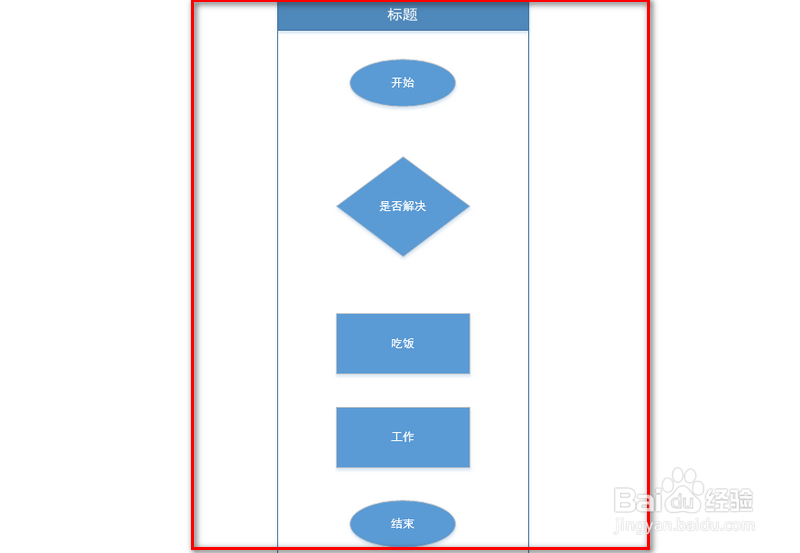 6/6
6/6最后点击上方的【连接线】按钮,连接各个形状,并且可以双击各连接线,输入文字,最后基本的流程图就绘制完成了。
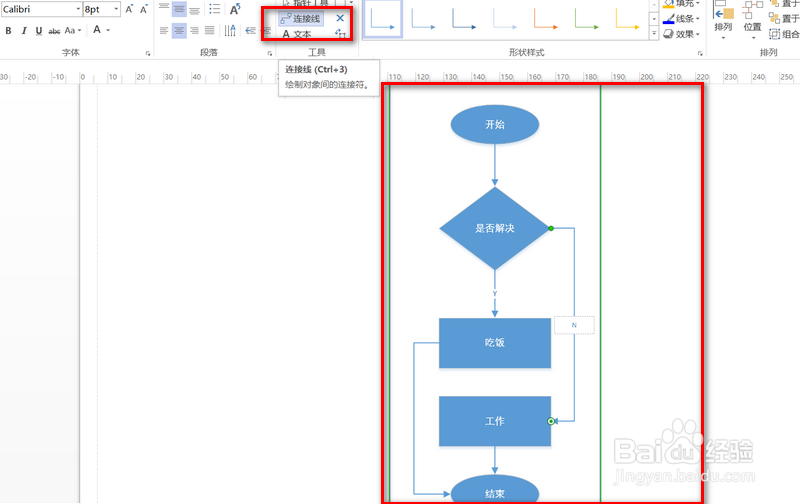 总结1/1
总结1/11.新建并打开一个基本流程框图,如图。
2.然后点击上方的【插入】栏,再点击【容器】栏,在容器下拉列表里,点击【古典】类型。
3.然后从右侧点击椭圆形的形状,拖动到绘制区域。
4.再双击该图形,输入文字,作为流程图开始。
5.同样的方法,拖动各形状的图形到绘制区域,输入各文字,其中,菱形代表判断,长方形代表处理动作。
6.最后点击上方的【连接线】按钮,连接各个形状,并且可以双击各连接线,输入文字,最后基本的流程图就绘制完成了。
注意事项tips:如果有多个业务系统进行交互,只需增加几个窗口进行交互即可。
本篇如果帮助到了你,请帮忙点赞,投票,谢谢~
VISIO业务流程图版权声明:
1、本文系转载,版权归原作者所有,旨在传递信息,不代表看本站的观点和立场。
2、本站仅提供信息发布平台,不承担相关法律责任。
3、若侵犯您的版权或隐私,请联系本站管理员删除。
4、文章链接:http://www.1haoku.cn/art_1223777.html
上一篇:怎么进行酷我音乐实名认证
下一篇:万国觉醒如何找到已迁城玩家
 订阅
订阅